
युक्ति: डिस्क स्कैन न्यूनतम है यह सुनिश्चित करने के लिए डिस्क स्कैन करने से पहले सभी खुले कार्यक्रमों, वेब ब्राउज़रों आदि को बंद करें, जबकि डिस्क को स्कैन किया जा रहा है।
युक्ति: यदि आप विंडोज 95, 98 और ME सहित विंडोज के बहुत पुराने संस्करण का उपयोग कर रहे हैं, तो आपको स्कैनडिस्क चलाने से पहले कंप्यूटर को सेफ मोड में बूट करना चाहिए।
विंडोज ड्राइव एक्सप्लोरर से अपने ड्राइव को स्कैन करने के लिए इन चरणों का पालन करें।
- अपने कीबोर्ड पर विंडोज की + ई दबाकर एक फाइल एक्सप्लोरर विंडो खोलें।
- फ़ाइल एक्सप्लोरर विंडो में, बाएं नेविगेशन फलक में इस पीसी पर क्लिक करें।
- विंडो के दाईं ओर डिवाइस और ड्राइव अनुभाग में, उस ड्राइव पर राइट-क्लिक करें जिसे आप स्कैन करना चाहते हैं और गुण चुनें।

- गुण विंडो में, उपकरण टैब का चयन करें।
- त्रुटि जाँच के तहत, जाँच करें पर क्लिक करें ।
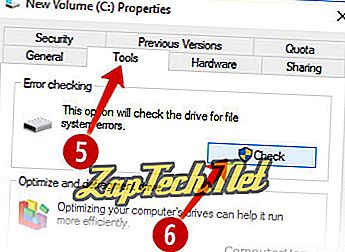
- त्रुटि जाँच विंडो में, स्कैन ड्राइव पर क्लिक करें।
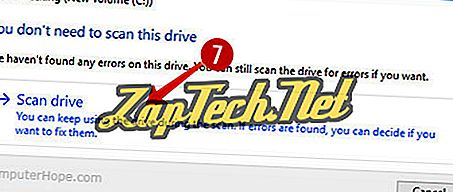
आपके सिस्टम के आधार पर, स्कैन 15 मिनट और कुछ घंटों के बीच कहीं भी ले जा सकता है।
विधि 2: SFC / SCANNOW का उपयोग करना
SFC (सिस्टम फ़ाइल चेकर) एक कमांड लाइन टूल है जो आपके सिस्टम पर दूषित फ़ाइलों और संसाधनों के लिए स्कैन करता है। SFC के साथ अपने ड्राइव को स्कैन करने के लिए इन चरणों का पालन करें।
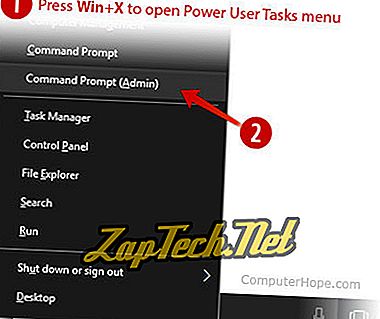
- एक उपयोगकर्ता खाता नियंत्रण संकेत दिखाई देगा। हाँ पर क्लिक करें।
- कमांड प्रॉम्प्ट पर, sfc / scannow टाइप करें और एंटर दबाएं।

नोट: स्कैन की रिपोर्ट के पूरा होने तक कमांड प्रॉम्प्ट विंडो को बंद न करें। आपके सिस्टम के आधार पर, स्कैन 15 मिनट और कुछ घंटों के बीच कहीं भी ले जा सकता है।
युक्ति: यदि आपको संदेश "विंडोज रिसोर्स प्रोटेक्शन मांगी गई कार्रवाई नहीं कर सका, " तो अपने कंप्यूटर को सुरक्षित मोड में बूट करें और ऊपर दिए चरणों को दोहराएं।
विंडोज 8
त्रुटियों के लिए आपकी हार्ड डिस्क को स्कैन करने के लिए, हम इन चरणों का पालन करने की सलाह देते हैं।
- अपने कीबोर्ड पर विंडोज की + ई दबाकर एक फाइल एक्सप्लोरर विंडो खोलें।
- फ़ाइल एक्सप्लोरर विंडो में, बाएं नेविगेशन फलक में इस पीसी पर क्लिक करें।
- विंडो के दाईं ओर डिवाइस और ड्राइव के तहत, उस ड्राइव पर राइट-क्लिक करें जिसे आप स्कैन करना चाहते हैं और गुण चुनें।
- गुण विंडो में, उपकरण टैब पर क्लिक करें।
- त्रुटि जाँच अनुभाग में चेक बटन पर क्लिक करें।
- स्कैन ड्राइव पर क्लिक करें। यदि विंडोज को स्कैन करने के लिए कंप्यूटर को पुनरारंभ करने की आवश्यकता है, तो यह आपको बताएगा।
विंडोज 7, विस्टा, एक्सपी, और 2000
स्कैनडिस्क चलाने के लिए, इन चरणों का पालन करें।
- मेरा कंप्यूटर डबल-क्लिक करें।
- एक बार क्लिक करके स्थानीय हार्ड ड्राइव को हाइलाइट करें।
- हाइलाइट की गई स्थानीय ड्राइव पर राइट-क्लिक करें और गुण चुनें।
- टूल्स टैब पर क्लिक करें और त्रुटियों के लिए ड्राइव की जांच करने के लिए अब चेक करें पर क्लिक करें ।
- कंप्यूटर को बाधित किए बिना स्कैनडिस्क को चलाने के लिए पुनरारंभ करने की आवश्यकता है।
विंडोज 95 और 98
विंडोज 95 और 98 से स्कैनडिस्क चलाने के लिए, नीचे दिए गए चरणों का पालन करें।
- स्टार्ट बटन पर क्लिक करें।
- रन विकल्प पर क्लिक करें, रन बॉक्स में स्कैनडिस्क टाइप करें, फिर एंटर दबाएं।
- स्कैनडिस्क विंडो में, उस ड्राइव को चुनें जिसे आप चेक करना चाहते हैं।
- मानक या पूरी तरह से विकल्प चुनें। यह अनुशंसा की जाती है कि आप पहले एक मानक स्कैन चलाएं। यदि आप मानक स्कैन का उपयोग करके स्कैनडिस्क के साथ समस्याओं का सामना करते हैं, तो इसके बजाय थोरो स्कैन चलाएं।
- अंत में, स्कैनडिस्क शुरू करने के लिए शुरू पर क्लिक करें।
नोट: कंप्यूटर के अनुचित तरीके से बंद होने पर Windows 95 OSR2 और Windows 98 अपने आप स्कैनडिस्क चला लेते हैं। वे यह जांचने के लिए करते हैं कि कंप्यूटर के अनुचित तरीके से बंद होने पर हार्ड ड्राइव के मुद्दों का सामना करना पड़ा या नहीं।
Windows NT
Windows NT को स्कैनडिस्क के साथ शिप नहीं किया गया है। हालांकि, विभिन्न तृतीय-पक्ष कंपनियां उपयोगिताओं की पेशकश करती हैं जिनका उपयोग आपकी डिस्क अखंडता को सत्यापित करने के लिए किया जा सकता है।
विंडोज 3.x और MS-DOS
स्कैनडिस्क MS-DOS संस्करणों में 6.2 और बाद में उपलब्ध है। यदि आप MS-DOS 6.2 या 6.22 चला रहे हैं और स्कैनडिस्क चलाना चाहते हैं, तो नीचे दिए गए चरणों का पालन करें।
- यदि आप विंडोज 3.x में हैं, तो फ़ाइल पर क्लिक करें और फिर MS-DOS प्रॉम्प्ट पर जाने के लिए बाहर निकलें ।
- MS-DOS प्रॉम्प्ट पर, चलाएँ:
सीडी \ _ डॉस
- C: \ DOS> प्रॉम्प्ट पर, चलाएँ:
SCANDISK
नोट: कुछ कंप्यूटर निर्माताओं ने स्कैनडिस्क की स्थापना को C: \ WINDOWS में बदल दिया है। अगर स्कैनडिस्क डॉस डायरेक्टरी में नहीं मिलता है, तो कोशिश करें:
CD \ WINDOWS
SCANDISK
